
- •Введение
- •Знакомство с программой Sound Forge Audio Studio
- •Системные требования
- •Установка программы Sound Forge Audio Studio
- •Получение справки
- •Уроки «Как это сделать?»
- •Знакомство с Рабочим пространством Sound Forge Audio Studio
- •Главное окно
- •Окна данных
- •Компоненты окна данных
- •Панель воспроизведения
- •Панели инструментов
- •Отображение панели инструментов
- •Пристыковка панели инструментов
- •Плавающая панель инструментов
- •Стандартная панель инструментов
- •Панель Управления воспроизведением
- •Приступая к работе
- •Открытие файла
- •Работа с видеофайлами
- •Воспроизведение файла
- •Просмотр статуса выделенной области
- •Замедленное воспроизведение
- •Создание окон данных
- •Сохранение файлов
- •Редактирование аудио
- •Копирование
- •Вставка
- •Вырезание
- •Удаление
- •Обрезка
- •Микширование
- •Использование функций Отмена и Возврат
- •Масштабирование и увеличение
- •Масштабирование шкалы времени (горизонтальное)
- •Масштабирование шкалы уровня (вертикальное)
- •Использование инструмента Лупа
- •Изменение свойств и форматов файлов
- •Редактирование свойств файла
- •Редактирование свойств файла в окне Свойства файла
- •Редактирование свойств файла в строке состояния
- •Изменение частоты сэмплирования
- •Изменение разрешающей способности
- •Преобразование каналов моно/стерео
- •Преобразование моно в стерео
- •Преобразование стерео в моно
- •Преобразование форматов файлов
- •Использование маркеров и отрезков
- •Использование маркеров
- •Вставка маркеров
- •Наименование или переименование маркеров
- •Перемещение маркера
- •Удаление маркеров
- •Предварительный просмотр маркера
- •Использование отрезков
- •Вставка отрезков
- •Наименование или переименование отрезка
- •Перемещение отрезка
- •Удаление отрезка
- •Предварительный просмотр отрезка
- •Создание новых файлов из отрезков
- •Использование Списка отрезков
- •Отображение Списка отрезков
- •Работа со Списком отрезков
- •Применение Обработок и Эффектов
- •Применение плагинов из Меню Обработка, Эффекты или Избранные эффекты
- •Сохранение настроек эффекта в виде пользовательской предустановки
- •Запись, Извлечение и Запись на диск
- •Установка параметров записи и воспроизведения
- •Запись звука
- •Начало записи
- •Фоновый режим записи
- •Извлечение аудиоданных из CD
- •Запись CD
- •Запись отдельных дорожек («Дорожка за раз»)
- •Запись диска («Диск за раз»)
- •Указатель
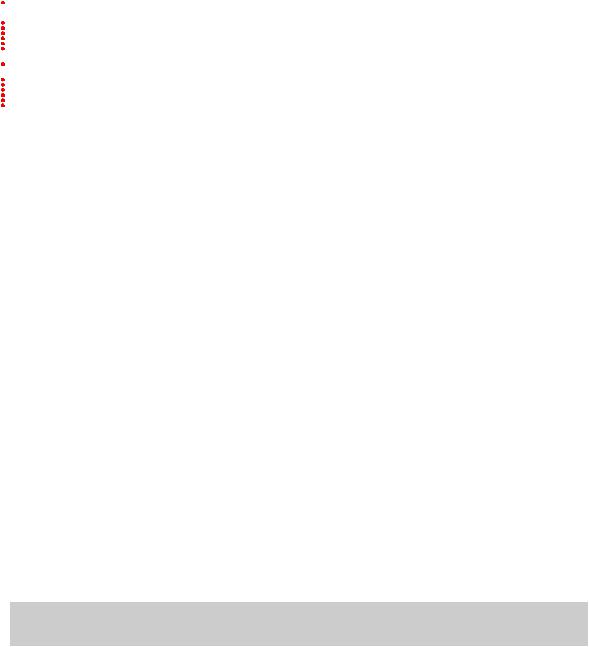
Глава 5 Использование маркеров и отрезков
Использование маркеров и отрезков
 В этой главе описывается использование маркеров, отрезков и Списка отрезков. Эти инструменты позволяют
В этой главе описывается использование маркеров, отрезков и Списка отрезков. Эти инструменты позволяют
 расставить метки и упорядочить аудиоданные для более эффективного редактирования аудиофайлов.
расставить метки и упорядочить аудиоданные для более эффективного редактирования аудиофайлов.
Использование маркеров
Маркер - это метка в аудиофайле, используемая в качестве опорной точки. Маркеры облегчают и упрощают навигацию по файлу.
Вставка маркеров
1.Щелчком установите курсор в нужное положение на звуковой волне.
2.В меню Вставка выберите Маркер (или нажмите M во время воспроизведения). Маркер будет установлен точно в том месте, в котором находится курсор.
3.Если хотите присвоить маркеру имя, щелкните по нему правой кнопкой мыши и в контекстном меню выберите Переименовать. В поле редактирования введите имя маркера и нажмите Ввод.
Вставка маркеров во время записи
Чтобы вставить маркеры во время записи, нажмите кнопку ( ) Вставить маркер в диалоговом окне Запись или нажмите клавишу М.
) Вставить маркер в диалоговом окне Запись или нажмите клавишу М.
Наименование или переименование маркеров
Щелкните по маркеру правой кнопкой мыши ( ) и в контекстном меню выберите Переименовать. В поле редактирования введите имя маркера и нажмите Ввод.
) и в контекстном меню выберите Переименовать. В поле редактирования введите имя маркера и нажмите Ввод.
-или
Дважды щелкните мышью справа от маркера, в поле редактирования введите имя маркера и нажмите Ввод.
Перемещение маркера
1.Перетащите маркер ( ) в новое положение на шкале окна данных.
) в новое положение на шкале окна данных.
2.Отпустите кнопку мыши. Маркер переместится в новое положение.
Примечание: маркеры будут прилипать к другим маркерам и отрезкам. Чтобы избежать прилипания, при перетаскивании удерживайте клавишу Shift.
Удаление маркеров
Щелкните по маркеру правой кнопкой мыши ( ) и в контекстном меню выберите Удалить.
) и в контекстном меню выберите Удалить.
Удаление всех маркеров и отрезков
Щелкните на строке маркеров правой кнопкой мыши, выберите Маркеры/Отрезки, затем в подменю выберите Удалить все. Все маркеры и отрезки будут удалены.
Удаление всех маркеров и отрезков в выделенной области
Щелкните на строке маркеров правой кнопкой мыши, выберите Маркеры/Отрезки, затем в подменю выберите Удалить все в выделенной области. Все маркеры и отрезки в выделенной области будут удалены.
ИСПОЛЬЗОВАНИЕ МАРКЕРОВ И ОТРЕЗКОВ | 21
